winxp系统安全中心出现故障的操作技巧
winxp系统安全中心出现故障的操作技巧
作者:佚名 来源:雨林木风系统 2019-04-21 12:48:00
凭借良好的兼容性,winxp系统被广泛使用;在应用过程中,你可能会碰到winxp系统安全中心出现故障的问题,有什么好的办法去解决winxp系统安全中心出现故障的问题该怎么处理?虽然解决方法很简单,但是大部分用户不清楚winxp系统安全中心出现故障的操作方法非常简单,只需要1、电脑键盘上的win+R快捷键打开电脑的运行窗口; 2、在打开的运行窗口中输入services.msc并单击回车,这样就可以打开电脑的服务窗口;就可以搞定了。下面小编就给用户们分享一下winxp系统安全中心出现故障的问题处理解决。这一次教程中,小编会把具体的详细的步骤告诉大家。
1、电脑键盘上的win+R快捷键打开电脑的运行窗口;
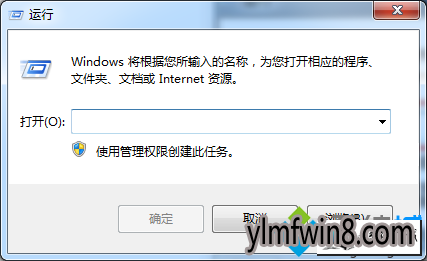
2、在打开的运行窗口中输入services.msc并单击回车,这样就可以打开电脑的服务窗口;
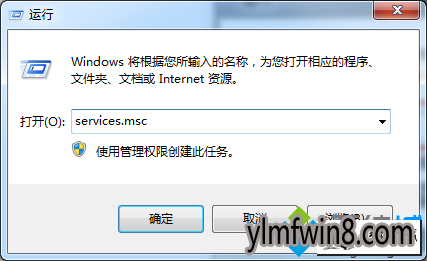
3、在打开的电脑的服务窗口中,找到右侧列表中的“security Center”选项,双击打开“security Center”选项;
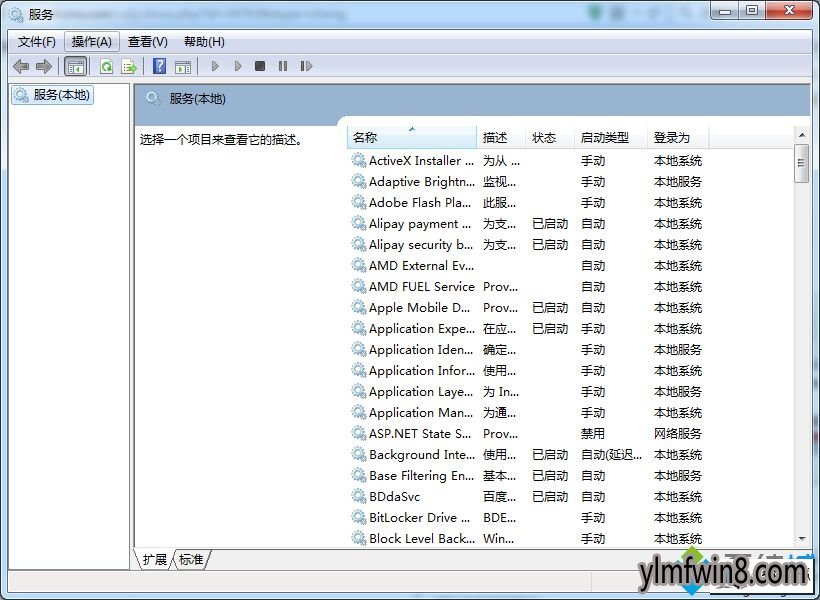
4、在弹出来的属性设置窗口中,需要将该服务的启动类型设置为自动,然后在下方的服务状态这里单击启动按钮。点击窗口确定保存设置即可。
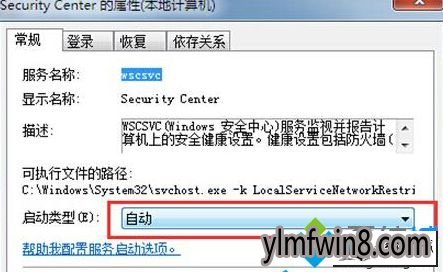
以上就是解决电脑安全中心出现故障的图文步骤,下次遇到相同故障问题可以采取上面方法解决。
以上,便是winxp系统安全中心出现故障的操作技巧的全部内容啦,希望可以帮助到您,感谢大家对本站的喜欢和浏览,觉得本文不错就收藏和分享起来吧!
相关阅读
- 热门手游
- 最新手游
- 本类周排行
- 本类总排行
- 1winxp系统电脑使用爱奇艺vip会员播放出现错误504的恢复方法
- 2winxp系统hdmi连接电视无信号的解决技巧
- 3winxp系统制作u启动盘出现“引导扇区未知”提示的设置办法
- 4winxp系统更新程序之后总是提示重启的处理教程
- 5winxp系统u盘安装显示file not found的还原步骤
- 6winxp系统安装.nET framework 4.0失败的教程
- 7winxp系统开机弹出amd quick stream已停止工作的详细步骤
- 8winxp系统cmd中telnet提示不是外部或内部命令的恢复步骤
- 9winxp系统总是自动删除桌面快捷方式的恢复办法
- 10winxp系统打不开LoL提示“HostRecvwindow.exe损坏的图像”的修复步骤




